Een van de redenen waarom de meeste gebruikers kiezenPowerPoint om presentaties te maken is dat het een breed scala aan dia-animaties bevat, die gemakkelijk kunnen worden gekoppeld aan opgegeven dia ('s) of ingesloten object (en). Als u een zware PowerPoint-gebruiker bent, weet u misschien dat het animaties activeert die u toevoegt, zodra u naar de bijbehorende dia gaat of op het diagebied klikt. Het stuurt een signaal naar PowerPoint om de opgegeven animatie uit te voeren wanneer de gebruiker op het diagebied klikt. PowerPoint 2010 biedt echter een eenvoudige manier om de standaardgebeurtenis voor het activeren van animaties te wijzigen, zodat u het ingesloten object of een willekeurig inhoudvak kunt kiezen om het animatie-effect te activeren. Bijvoorbeeld als u ervoor kiest klik op het titelvak als een triggerende gebeurtenis, dan moet u dat doenklik op het titelvak van de dia om de bijbehorende animatie uit te voeren. Als u niet op het titelvak klikt, wordt het eenvoudig naar de volgende dia verplaatst zonder de animatie uit te voeren. Behalve inhoudsaanduidingen zoals titelvak, tekstvak, kunt u ook objecten zoals tijd / datum-plaatsaanduiding, afbeelding enz. Kiezen om een animatiegebeurtenis te activeren, zodat de animatie wordt uitgevoerd door op het opgegeven object te klikken. Met PowerPoint 2010 kunt u ook de bladwijzer selecteren voor het uitvoeren van de animatie-effecten. In dit bericht leggen we uit hoe je de standaardgebeurtenis voor het activeren van animaties kunt wijzigen.
Open eerst de presentatie met daarinanimaties. U kunt ook animaties toevoegen vanaf het tabblad Animatie, aanwezig op het lint; ga naar het tabblad Animaties, pas een animatie toe en selecteer in de groep Advance Animation de vervolgkeuzelijst Trigger en kies vervolgens de gebeurtenis die de animatie activeert. Als u een klikgebeurtenis wilt toevoegen, kiest u eenvoudig het object of het dia-element (titelvak, tekstvak, enz.) Om de animatie te koppelen.

Nadat u de activerende gebeurtenis hebt opgegeven, voert u de diavoorstelling uit en klikt u op de bijbehorende tijdelijke aanduiding voor inhoud om het animatie-effect uit te voeren.
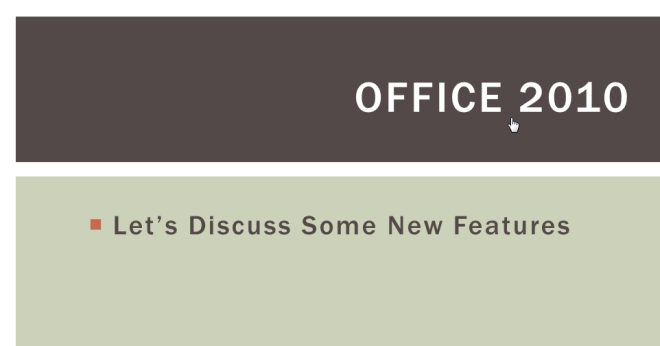













Comments